
时间:2020-06-24 09:38:06 来源:www.win10xitong.com 作者:win10
我们在使用pc的时候,有时候会遇到win10注册表怎么添加开机启动项目的情况,想必我们大家以后也可能会遇到win10注册表怎么添加开机启动项目的情况,那我们可不可以自己独立解决呢?在查阅了很多资料后,小编整理了方法步骤:1、打开运行,输入“regedit”,打开注册表。2、在注册表中找到如下位置HKEY_LOCAL_MACHINE\SOFTWARE\Microsoft\Windows\CurrentVersion\Run,右键“Run”新建一个字符串类型的键值就行了。下面小编就和大家一起来看看win10注册表怎么添加开机启动项目的具体处理措施。
具体步骤如下:
1、打开运行,输入“regedit”,打开注册表。
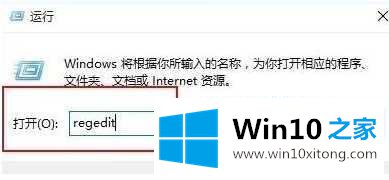
2、在注册表中找到如下位置HKEY_LOCAL_MACHINE\SOFTWARE\Microsoft\Windows\CurrentVersion\Run,右键“Run”新建一个字符串类型的键值。
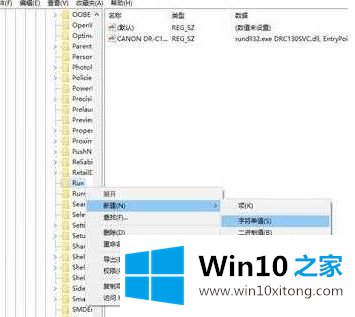
3、右键新建的键值,选择“修改”,将数值名称改为 你要启动的程序名称如:ctfmon.exe,数值数据改为 程序所在位置的路径 如:C:\windows\system32\ctfmon.exe (直接不能修改名字的,可以先点击重命名。改好名字,再点击修改,修改数值数据);
4、最后,再重新启动win10你设置的程序就可以在Win10开机后自己启动了!
关于win10注册表怎么添加开机启动项目就给大家介绍到这边了,是不是很简单呢,这样就可以成功添加开机启动项了,大家不妨个赶紧试试吧。
上面的内容就是说win10注册表怎么添加开机启动项目的具体处理措施,小编也是特意琢磨过的,要是你对这个问题还有疑问,欢迎给本站留言,我们将继续协助你处理这个问题。